你是不是对编程充满好奇,想要迈入Java的世界,却不知道从何开始?别担心,每一个Java大师都是从安装JDK开始的,而今天,我将手把手教你如何轻松完成JDK的安装,让你迈出编程之旅的第一步!
接下来,我们一起去完成 Windows 下的JDK安装。
种一棵树最好的时间是10年前,其次就是现在,加油!
--by蜡笔小柯南
JDK安装
- 1. JDK下载
- 2. JDK安装
- 3. Java环境变量配置
- 4. 验证Java是否安装成功
1. JDK下载
官网下载JDK,选择合适的版本下载即可。这里,我们以 jdk8 为例,来安装jdk8的版本。我为大家准备好了jdk8安装包,关注公众号【蜡笔小鑫星】,回复【jdk】获取。
2. JDK安装
-
双击打开安装包,进入安装界面
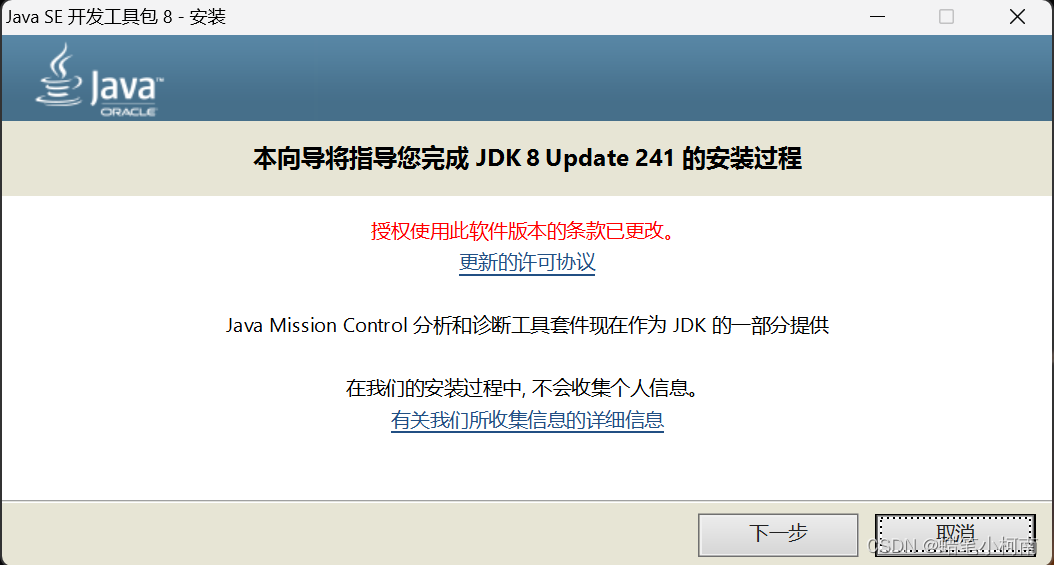
-
点击下一步,选择安装路径,根据自己的需要修改即可
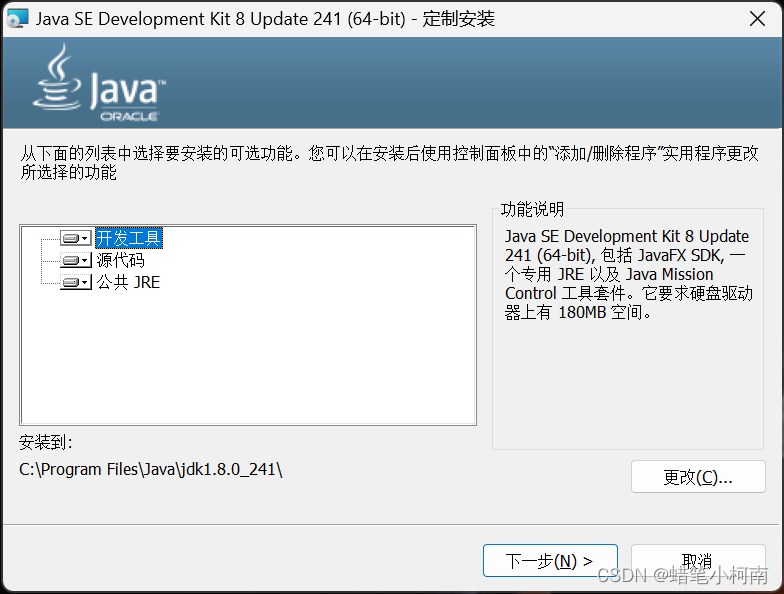
-
接下来,一直下一步,直到安装完成
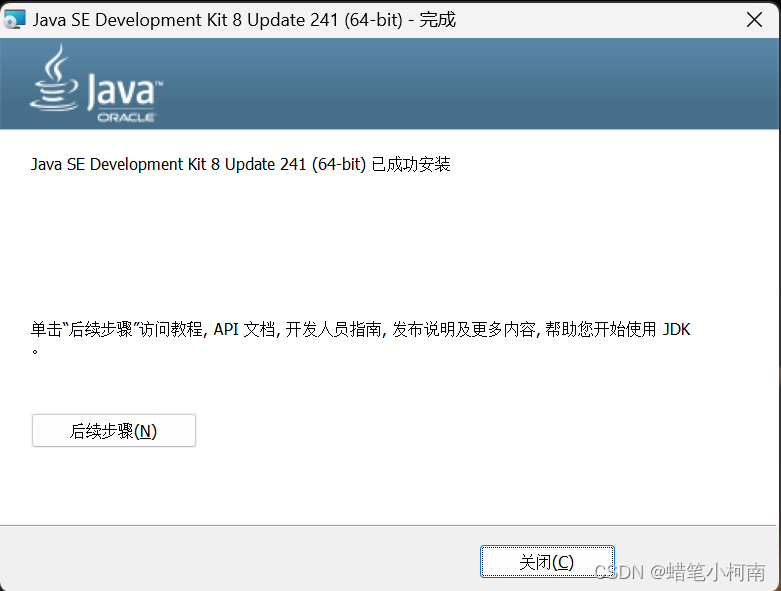
3. Java环境变量配置
-
右键
此电脑,点击属性,找到高级系统设置,点击环境变量 -
在系统变量下,点击
新建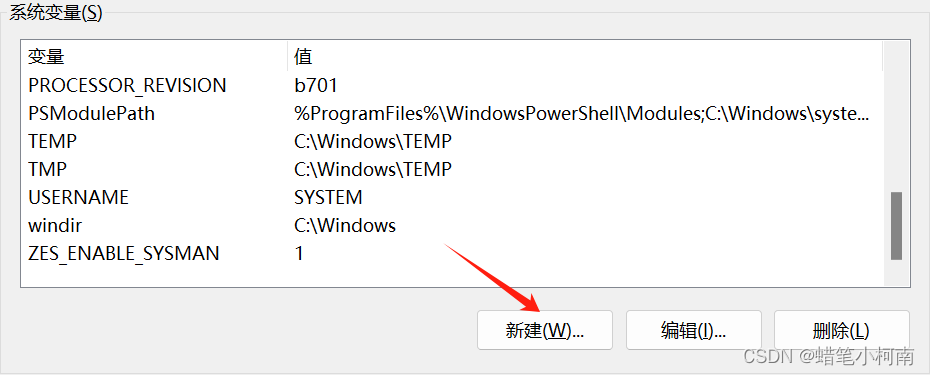
-
添加变量名称与变量值
-
变量名称:JAVA_HOME
-
变量值:JDK安装目录
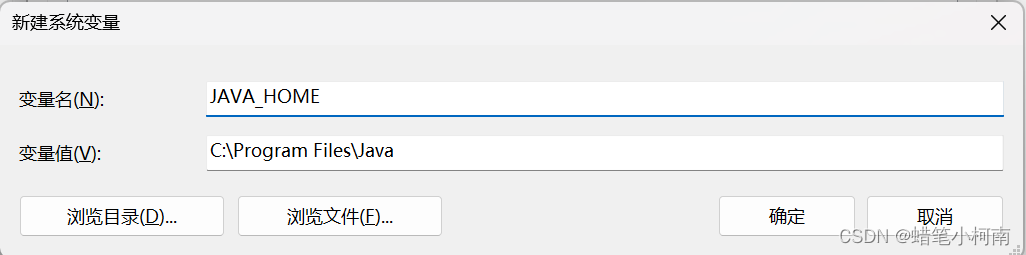
-
添加完成后,点击确定,在
系统变量下找到Path变量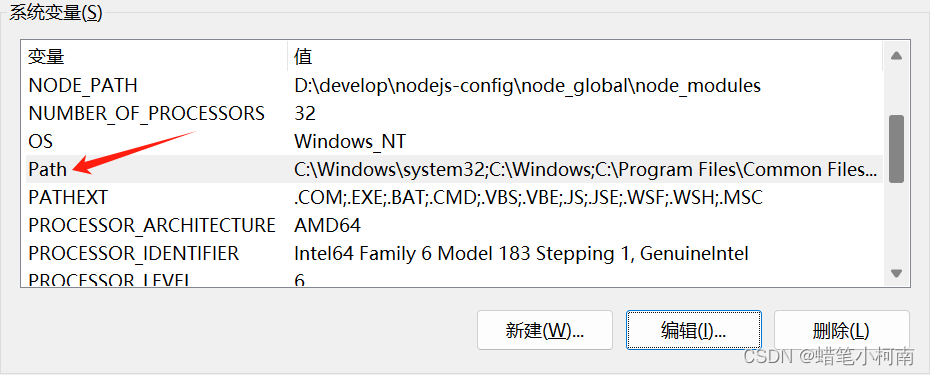
-
点击
编辑,在编辑窗口点击新建,输入%JAVA_HOME%\bin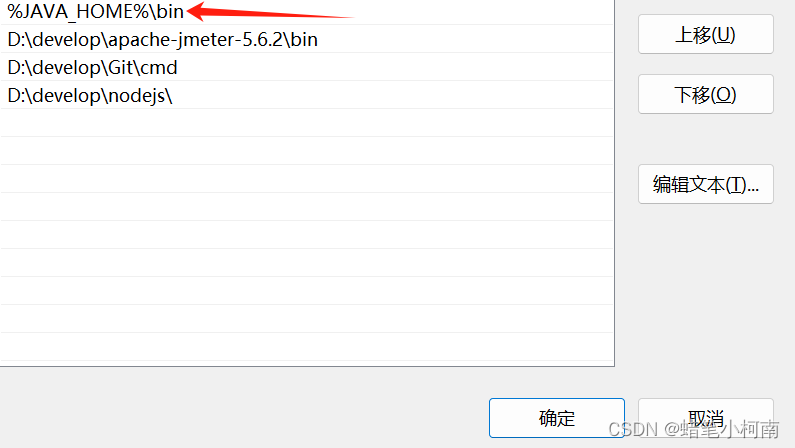
-
点击
上移按钮,移动到第一个的位置,点击确定
4. 验证Java是否安装成功
键盘上 win + R 键,打开运行窗口,输入 cmd ,打开命令窗口,输入命令 java -version,正常显示Java的信息,就安装完成啦~
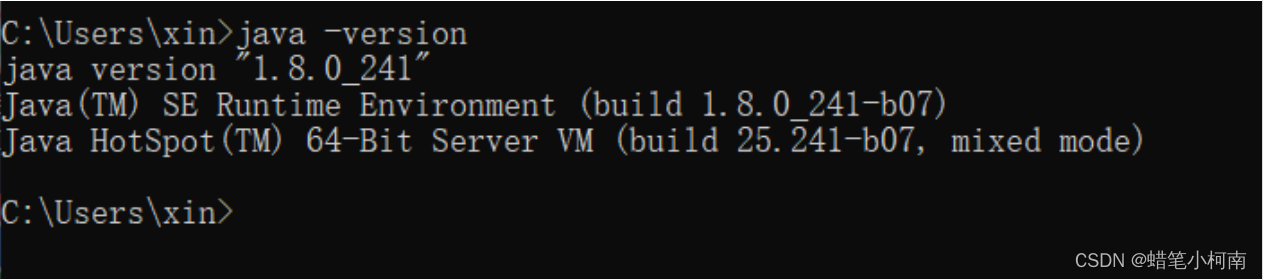
🆗,Windows中,JDK安装完成,完结散花!!!
如果你有任何疑问或经验分享,可以在评论区留言哦~~
不管在任何时候,我希望你永远不要害怕挑战,不要畏惧失败。每一个错误都是向成功迈出的一步,每一个挑战都是成长的机会,因为每一次的努力,都会使我们离梦想更近一点。只要你行动起来,任何时候都不算晚。最后,把座右铭送给大家:种一棵树最好的时间是10年前,其次就是现在,加油!共勉 💪。




实战项目)














